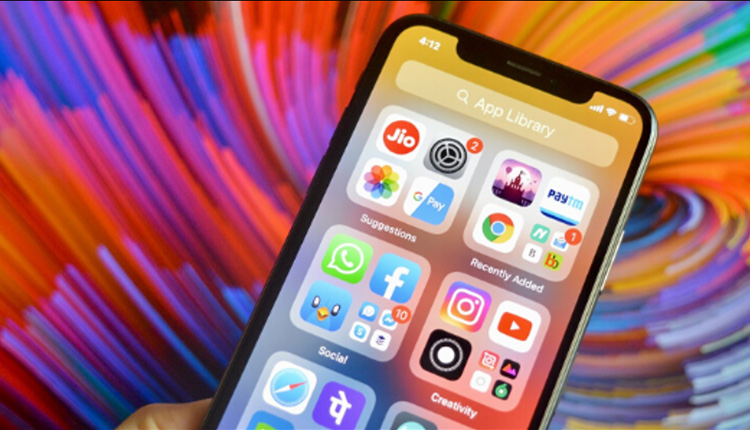
آموزش مخفی کردن برنامههای آیفون در iOS 14 اپل
اگر روی آیفون خود تعداد زیادی اپلیکیشن داشته باشید و این موجب شلوغ شدن صفحه اصلی شما شده باشد، مطمئنا از افزوده شدن قابلیت App Library به iOS 14 خوشحال شدهاید. این قابلیت اپلیکیشنهای شما را در دستهبندیهای مختلف جمعآوری میکند و آنها در صفحات جداگانه در سمت راست صفحه اصلی نشان میدهد. به این ترتیب میتوانید اقدام به مخفی کردن برنامه آیفون در iOS 14 کنید.
App Library، تنها برای سازماندهی خودکار اپلیکیشنها ایجاد نشده است و میتواند به شما این امکان را بدهد تا با مخفی کردن برنامه آیفون، صفحه اصلی را مرتب نگهدارید. به این ترتیب شما قادر خواهید بود تا اپلیکیشنهای پرکاربرد را حفظ و اپلیکیشنهایی با استفاده کمتر را پنهان کنید. اگر میخواهید برخی اپلیکیشنهای آیفون خود را پنهان کنید چند راه حل مختلف پیش روی شما است، شما میتوانید اپلیکیشنهای مجزا را از صفحه اصلی حذف کنید، کل اپلیکیشنهای یک صفحه را مخفی کنید و با با قراردادن در یک پوشه آنها را به صورت چندتایی مدیریت نمایید.
آموزش مخفی کردن برنامه آیفون در iOS 14
مخفی کردن یک برنامه
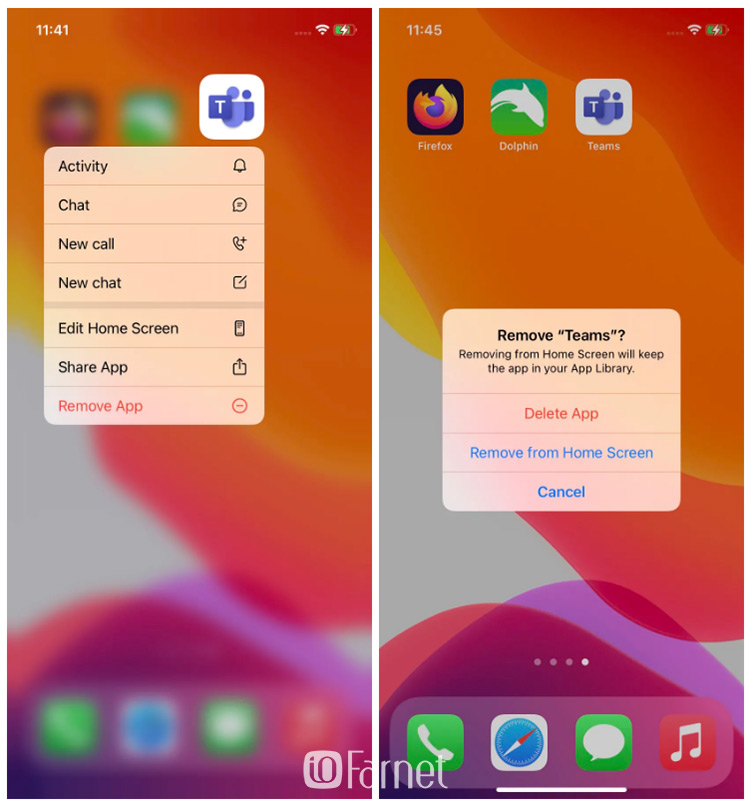
- انگشت خود را روی آیکون اپلیکیشن بگیرید و نگهدارید تا منوی آن ظاهر شود، این منو چندین گزینه مختلف را در خود جای داده است. از این منو گزینه قرمز رنگ Remove App را انتخاب کنید.
- حالا یک پنجره جدید برایتان باز میشود که گزینههایی برای حذف کلی اپلیکیشن یا مخفی کردن آن از صفحه اصلی را پیش روی شما میگذارد.
- با انتخاب گزینه Remove from Home Screen، اپلیکیشن از صفحه اصلی حذف میشود و تنها در App Library قابل رویت است. اگر پیش از این اپلیکیشن را به App Library منتقل نکرده باشید گزینههای جدیدی برایتان نشان داده میشود که امکان حذف کامل اپلیکیشن یا انتقال آن به App Library را قراهم میکند.
مخفی کردن یک صفحه از برنامهها
شما میتوانید یک صفحه از اپلیکیشنها را به صورت یکجا پنهان کنید. از آنجا که بازگردانی صفحات پنهان شده به راحتی انجام میپذیرد، روشی عالی برای پنهان کردن اپلیکیشنهایی است که تنها گاهی اوقات از آن استفاده میکنید.
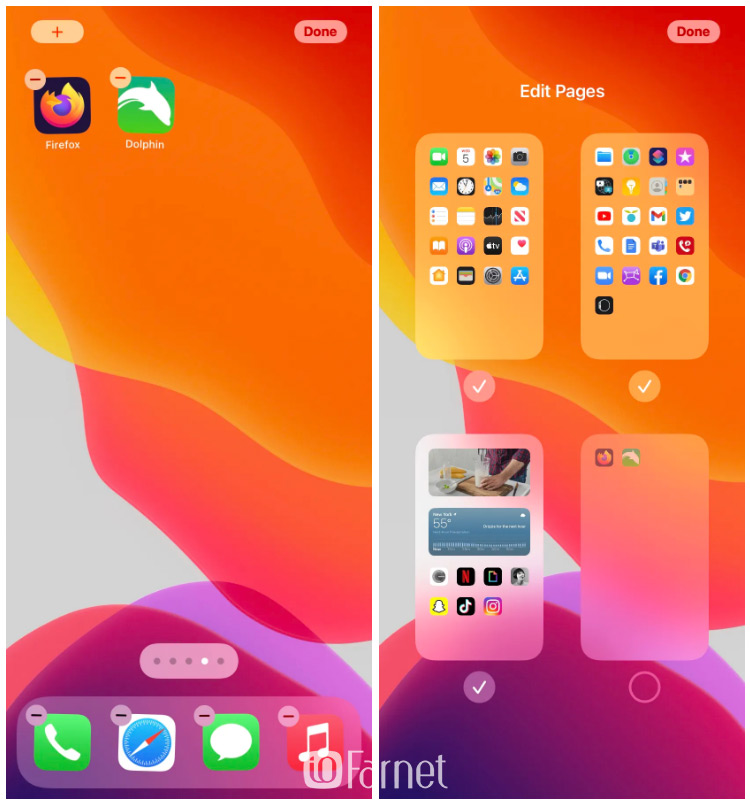
- روی یک بخش خالی از صفحه اصلی انگشت خود را لمس و نگهدارید تا آیکونهای شروع به لغزیدن کنند.
- روی نقطههای پایین صفحه لمس کنید.
- حالا میتوانید در یک نما همه صفحات خود را مشاهده کنید. در زیر هر صفحه یک دایره قرار گرفته است که درون آن تیک خورده است. حالا کافی است تیک صفحهای که قصد دارید پنهان کنید را بردارید و روی عبارت Done در بالای صفحه لمس کنید.
- برای بازگردانی صفحات مخفی شده تنها کافی است که همین مسیر را طی کنید و در مرحله آخر تیک صفحهای که میخواهید نمایان شود را بزنید و روی عبارت Done لمس کنید.
ساخت پوشه برای مدیریت اپلیکیشنها
برای کنار هم گذاشتن اپلیکیشنهای مشابه و کاهش فضای اشغال شده از صفحه اصلی میتوانید از پوشهها استفاده کنید. پوشهها اپلیکیشنها را به صورت کامل پنهان نمیکنند، اما با قراردادن آنها کنار یکدیگر میتوانند فضای کمتری را اشغال کنند.
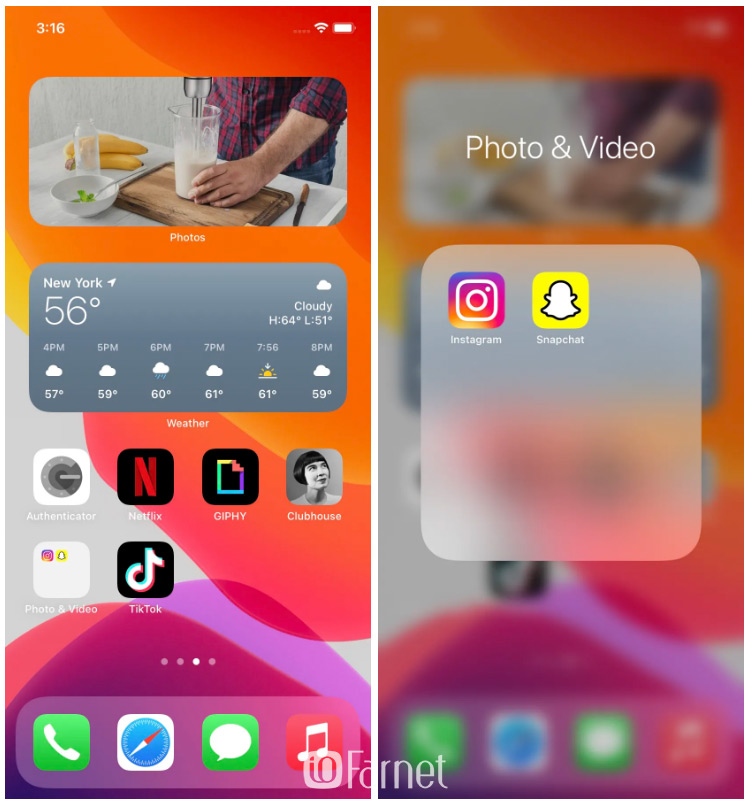
ساخت یک پوشه بسیار آسان است:
- روی اپلیکیشن مورد نظر لمس و آن را به صورت طولانی نگهدارید تا آیکونها شروع به لغزش کنند.
- حالا اپلیکیشن مدنظر را با انگشت کشیده و روی آیکون اپلیکیشن دیگری رها کنید.
- حالا یک آیکون خاکستری ایجاد میشود که آیکون اپلیکیشنهای مختلفی را در خود جای داده است. برای دسترسی به این اپلیکیشنها تنها کافی است که آیکون خاکستری را لمس کنید تا پوشه باز شود.
- سیستم عامل iOS با توجه به دستهبندی اپلیکیشنها به صورت خودکار نامی را برای پوشه انتخاب میکند. برای تغییر این نام انگشت خود را چند لحظه روی آیکون پوشه نگهدارید تا منوی آن باز شود و گزینه Rename را انتخاب کنید.
- برای حذف یک اپلیکیشن از پوشه، ابتدا پوشه را باز کنید و انگشت خود را چند لحظه روی آیکون اپلیکیشن مدنظر نگهدارید تا شروع به لغزیدن کند. حالا میتوانید با کشیدن انگشت خود آن را جابهجا و به فضای دیگری در صفحه اصلی منتقل نمایید. اگر همه اپلیکیشنهای یک پوشه را خارج کنید، آن پوشه به صورت خودکار از بین میرود.
- برای حذف یک پوشه نیز میتوانید انگشت خود را مدتی روی آیکون آن نگهدارید و از منوی باز شده Remove Folder را انتخاب کنید. بعد از حذف پوشه اپلیکیشنهای شما در App Library قابل رویت هستند.
